פרסומת
Adobe Photoshop CC יש כלים רבים שיכולים לעזור לך לעצב תמונה טובה יותר. אחד מהם הוא גלריית המסננים, שם תוכלו ליצור טקסטורות לתוכן ליבכם.
כולנו ראינו בעבר מרקמים - החל מאזני נחש דיגיטליים לקליפת עצים - אבל איך יוצרים טקסטורות באמצעות פוטושופ?
במאמר זה נראה לך כיצד ליצור מרקם ב- Photoshop CC. ואז הסביר כיצד ליישם מרקם זה על תמונה אחרת.
שלב 1: הגדר את המסמך שלך

כמו תמיד, הדבר הראשון שעליך לעשות הוא להגדיר את הקובץ שלך. אין הדרכה ספציפית למדריכה זו, אך תבנית קלה היא גודל פוטושופ ברירת מחדל, 300 פיקסלים / אינץ '.
ודא כי תחת מצב צבע אתה בוחר צבע RGB. הסיבה לכך היא שחלק מהפילטרים אינם פועלים כשאתה נמצא ב- CMYK (ציאן, מגנטה, צהוב, מפתח).
שלב 2: הוסף צבע בסיס

בשלב הבא תרצה להוסיף צבע בסיס לתמונה שלך כדי לתת לגלריית המסננים משהו לעבוד איתו. אם תשאיר אותה ריקה ותמרחי מרקם, לא יקרה כלום.
כשאני יוצר מרקם אני רוצה להוסיף שיפוע שחור לבן. עבודה עם שחור לבן פירושה שאינך צריך לדאוג כיצד הצבעים יגיבו כשאתה מיישם מרקם זה על תמונה אחרת.
לדוגמה: אם אני יוצר מרקם שהוא צהוב, אבל אני מרשם את המרקם הצהוב הזה על תמונה בגוון כחול, זה יגרום לתמונה להיראות ירוקה. אני לא רוצה את זה.
כדי להחיל מעבר צבע, עבור לסרגל הכלים השמאלי ולחץ על כלי מעבר צבע. לחץ וגרור את הסמן לאורך הדף, ואז שחרר.
לאלו מכם המחפשים הסבר מעמיק יותר על שלב זה, תוכלו לקרוא את פרטי ההדרכה שלנו כיצד ליצור מעבר צבע מותאם אישית בפוטושופ כיצד ליצור מעבר צבע מותאם אישית באמצעות Photoshop CCבמאמר זה נדריך אותך כיצד ליצור מעבר צבע מותאם אישית באמצעות Photoshop CC בארבעה שלבים פשוטים. קרא עוד .
שלב 3: פתח את גלריית המסנן
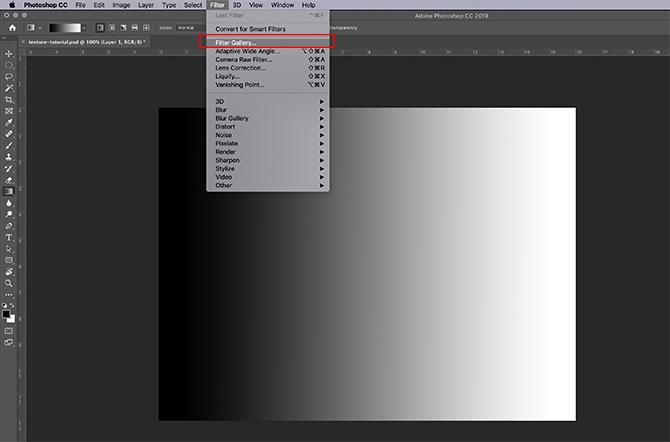
לאחר שתחיל את השיפוע שלך, עבור אל סינון> גלריית סינון. שם אתה תיצור את המרקם.

ברגע שאתה נמצא ב'גלריית הסינון ', תתמודד עם סביבת עבודה כמו זו שתוכל לראות למעלה.
במרכז תוכלו לראות את התמונה עליה אתם עובדים. לכיוון ימין תראו חבורה של תיקיות.
אם תרחיב את התיקיות האלה, תראה מבחר סמלים מלבניים עם שם מתחת לכל אחד מהם. אלה ה"פילטרים "שלך.
פוטושופ מקבץ פילטרים על פי סוג האפקט שהם מייצרים. תוכלו לחקור כל קבוצה על ידי לחיצה על החץ הלבן הקטן שליד התיקיות.
שלב 4: החל מסנן

למדריך זה אנו ניצור אחד המרקמים המוכרים ביותר: תבנית דקה.
אתה רואה את ההלטון המשמש לרוב בקומיקס, והשם מקורו בטכניקת הדפסה המשתמשת בשורת נקודות רציפה.
כדי למצוא את דפוס הדפסים, עבור אל סקיצה> דפוס דקורטיבי בתוך ה סנן גלריה. פעולה זו תחיל אוטומטית halftone על התמונה שלך, אך כפי שאתה יכול לראות היא לא מוסיפה הרבה בלי להתאים אותה אישית.
בואו נתקן את זה.
שלב 5: התאם את המסנן

נניח שאתה רוצה להפוך את המרקם ההולטוני הזה ל"גדול ". לשם כך, עבור אל גודל סרגל בצד ימין של סנן גלריה, נראה כאן באדום.
על ידי החלקת החץ לאורך גודל סרגל, אתה יכול לגרום לנקודות הלפטון להיראות גדולות יותר.
זה טוב יותר ממה שהיה לנו קודם, אבל הנקודות עדיין נראות מטושטשות. הסיבה לכך היא שהניגודיות בין שחור לבן נמוכה מדי.

כדי להעלות את הניגודיות, עבור לצד הימני של ה- סנן גלריה ולחץ על בניגוד בר. גרור את החץ ימינה. זה מגביר את הניגודיות בין שחור לבן בתמונה שלך.
לאחר סיום זה סיימת ליצור טקסטורה ברמה הבסיסית ביותר. אבל מה אם תרצו להוסיף טוויסט?
השלבים ליצירת מרקם "ייחודי" ישתנו בין קביעות מוגדרות מראש לקביעה מוגדרת מראש, אך אם ברצונך ליצור דפוס חלון ייחודי, עליך להסתכל על סוג דפוס.
שלב 6: שנה את סוג התבנית

כדי לשנות את סוג התבנית בצורת חצי דקה, עבור אל סוג דפוס תפריט נפתח. במקום להשתמש ב- נקודה דפוס, בחר קו.
זה נותן מרקם פסים. אני די אוהב את האפקט הזה בדימוי שלי, ואני רוצה להשאיר אותו כמו שהוא.
אם החלטת שסיימת ליצור את המרקם שלך, לחץ על בסדר. פעולה זו תוציא אותך מגלריית המסננים וחזרה לסביבת העבודה הראשית. כעת יש לך מרקם שתוכל להחיל על תמונות אחרות.
כדי לשמור את המרקם שלך, לך קובץ> שמור בשם.
שלב 7: החל את המרקם שלך על תמונה חדשה

נניח שאתה רוצה להחיל טקסטורה זו על קובץ אחר.
לשם כך, וודאו ששני הקבצים פתוחים בפוטושופ; המרקם והתמונה עליה תמרמו את המרקם. בתמונה תראה ששני הקבצים פתוחים בסביבת העבודה שלי דרך התיבה האדומה שלמעלה.
הטקסט הלבן המודגש אומר לי איזה קובץ פעיל לי כרגע. הטקסט בעל האפור בכרטיסייה השנייה אומר לי שהקובץ פתוח, אך לא פעיל.
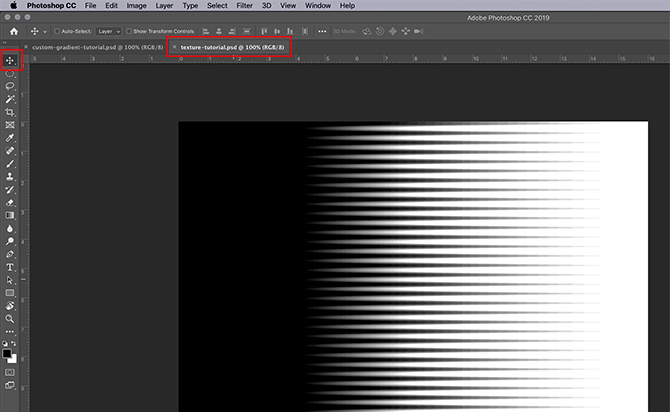
בשלב הבא, וודא שקובץ המרקם פעיל.
בחר את שלך העבר את הכלי, הממוקם בפינה השמאלית העליונה של סרגל הכלים שלך.
העבר את הכלי שלך מעל התמונה שלך ואז לחץ לחיצה ארוכה. גרור את כלי ההעברה שלך לכרטיסיית הקובץ של התמונה שלך, שנראתה כאן באדום:

כשתעשה זאת, פוטושופ תגרור ותשחרר את המרקם אוטומטית לתמונה שלך. זה גם מניח את המרקם על גבי החלק בשכבה חדשה.
כעת, לאחר שהמרקם שלך נוסף, עבור אל ה- שכבות לוחות בפינה השמאלית התחתונה של סביבת העבודה שלך. לך ל... שלך מצב ערבוב התפריט הנפתח ובחר "סגנון" להחל על מרקם זה.
כל סגנון יצור אפקט שונה, תלוי באופן בו שתי השכבות מתקשרות זו עם זו.
ללימוד זה הלכתי עם א אור רך, המאפשרת להציג מגוון רחב של גוונים כהים וקלילים.

זו רק דרך אחת להחיל טקסטורה על תמונה. אבל מה אם אינך רוצה להחיל את המרקם שלך על תמונה נפרדת? מה אם אתה רוצה ליצור טקסטורה ולהוסיף צבע עליו?
אתה יכול גם להוסיף צבע ישירות למרקם שלך
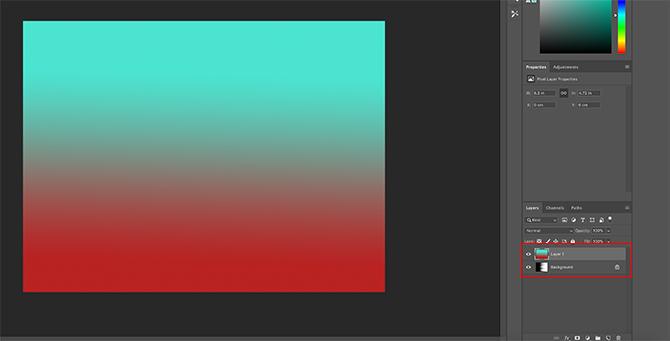
ראשית, וודא שקובץ המרקם שלך פעיל. בחלונית 'שכבות', הוסף שכבה חדשה על גבי המרקם שלך.
לאחר שתיצור את השכבה החדשה שלך, הוסף לה קצת צבע. אתה יכול להוסיף שיפוע או צבע אחיד באמצעות שיפוע או דלי צבע כלים, מה שאתה מעדיף.

לאחר מכן, עבור אל מצב ערבוב תפריט נפתח. בחר שוב את הסגנון שברצונך להחיל על השכבה שלך.
לחלק זה של ההדרכה שאיתו הלכתי להחסירכי זה מאפשר לשחור להראות.
ושם יש לך את זה, הקובץ שלך נעשה! נווט ל קובץ> שמור בשם כדי להציל את המרקם שלך.
צור טקסטורות משלך ב- Photoshop CC
פוטושופ הוא כלי מדהים המאפשר לנסות כל מיני טריקים חזותיים. וברגע שתחקו את גלריית המסננים תוכלו ליצור טקסטורות משלכם והרבה מעבר לכך.
ואם אתה סקרן לגבי דברים אחרים שאתה יכול לעצב באמצעות פוטושופ, יש לנו הדרכה בנושא כיצד ליצור מברשות בהתאמה אישית בפוטושופ מדריך למתחילים ליצירת מברשות בהתאמה אישית בפוטושופמברשות Adobe Photoshop הן דרך נוחה להוסיף עניין לעיצובים שלך, וכפי שאתה יכול ליצור דפוסים מותאמים אישית משלך, אתה יכול באותה קלות לעצב וליצור מברשות משלך. קרא עוד .
שיאן היא סופרת פרילנסרית ומאיירת דו מימדית עם תואר ראשון בעיצוב. היא אוהבת מלחמת הכוכבים, הקפה, וכל הדברים היצירתיים, ומגיעה מרקע בפודקאסטים.


